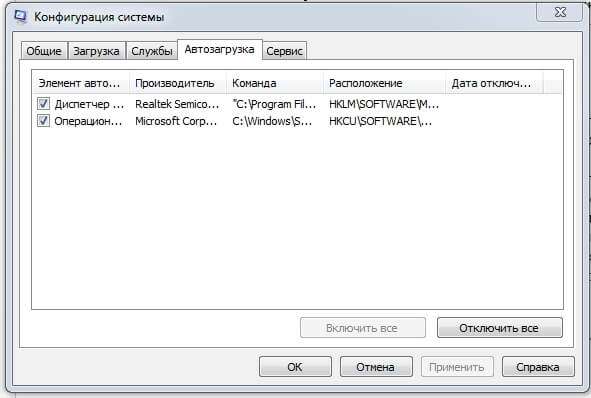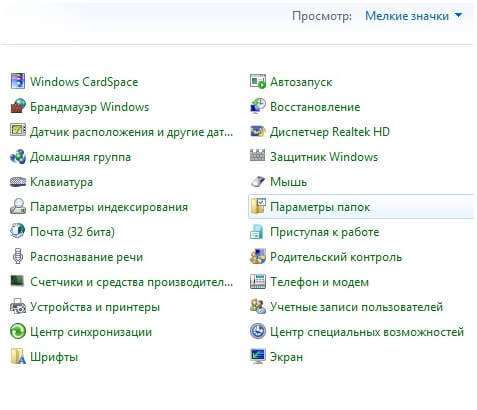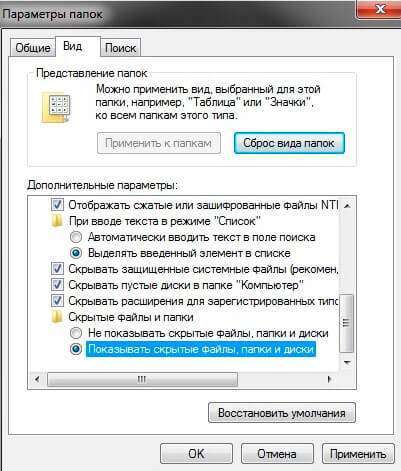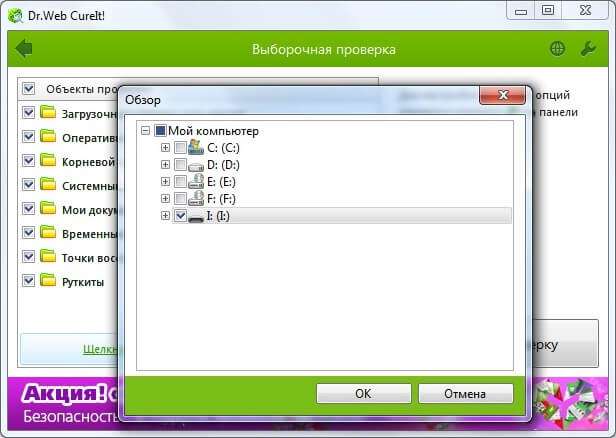Привіт, друзі. Захист особистих даних є важливим моментом для кожного користувача ПК. Але дуже часто система піддається впливу різних загроз, які порушують безпеку зберігання інформації. Я неодноразово розповідав про способи видалення різних «троянів», а в цій статті хочу розповісти, як видалити вірус recycler.
- Видаляємо банерні віруси різними способами
- Видаляємо вірус створює ярлики на комп’ютері
- Результати конкурсу від «IT Технік»
- Вирішуємо проблему з вірусом блокатором
- Вхід за відбитком пальця на Windows 10
ЗМІСТ СТАТТІ:
- Основні ознаки зараження
- Видаляємо процес з автозавантаження
- Змінюємо атрибути заражених елементів
- Виконуємо повне сканування
Основні ознаки зараження
Як тільки Ви помітили хоча б одна з ознак, слід негайно приступити до лікування.
Видаляємо процес з автозавантаження
Щоб вірус не запускався разом з ОС, його слід відключити. Робиться це наступним чином:
- Запускаємо утиліту конфігурації, вказавши команду msconfig в консолі «Виконати» (Win + R):
- Переходимо на вкладку «Автозапуск» і аналізуємо список завантажуваних служб. Знімаємо галочки навпроти всіх підозрілих назв.
- Перезавантажуємо ноутбук.
Змінюємо атрибути заражених елементів
Щоб побачити приховану загрозу, потрібно зробити її видимою. Для цього варто змінити властивості відображення папок і файлів.
- Заходимо в «Панель управління» і клікаєм по значку «Параметри папок».
- Відкриється вікно налаштувань, де потрібно вибрати вкладку «Вид» і внести корективи, спрямовані на відображення прихованих елементів:
- Тепер на диску (флешці) «засвітиться» В папці міститься виконуваний файл вірусу. Але видалити його звичним способом не завжди виходить.
Яким чином це зробити найкраще, не пошкодивши файли?
- Відкриваємо текстовий редактор «Блокнот».
- Вставляємо в нього наступну рядок:
attrib –s –h/d/s
- Зберігаємо під будь-яким ім’ям, але обов’язково вказуємо дозвіл «bat», щоб цей елемент став виконуваним.
- Запускаємо файл. Повинно з’явиться чорне вікно консолі, в якому виконуватися необхідні команди, після чого він самостійно закриється.
- Ось тепер можна сміливо видаляти RECYCLER і весь її вміст.
Виконуємо повне сканування
Я настійно рекомендую виконати повну перевірку жорсткого диска і знімних носіїв за допомогою Вашого антивіруса або із застосуванням утиліти Cure It (від лабораторії DrWeb).
Завантажити його можна на офіційному сайті чи у нас перейшовши за цим посиланням.
Інтерфейс програми простий і зрозумілий. Після запуску достатньо вказати об’єкти сканування (вибираємо все) і натиснути кнопку «Почати».
Після закінчення процесу пошуку вірусів, потрібно клацнути по клавіші «Знешкодити». Бажано відразу ж запустити знову ПК.
Корисна порада! Можна заощадити час, якщо відновити вдалу конфігурацію системи з допомогою резервних точок (якщо попередньо було включено автоматичне відновлення).
От і все! Можете забути про вірус, як про страшний сон.
Залишилися питання? Є побажання? Хочете поділитися своїми способами вирішення проблеми? Пишіть у коментарі.
З повагою, Віктор